Excel单元格双击到底部的解决方法:
菜单里的:工具——选项---编辑一栏中的“单元格拖放功能”前的勾去掉 点击确定保存设置即可。
若是较高版本的Excel 2010以上的版本可以这么操作:
1、点击【文件】;
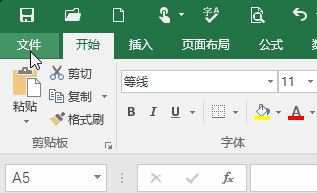
2、在文件界面左侧底部点击“选项”;
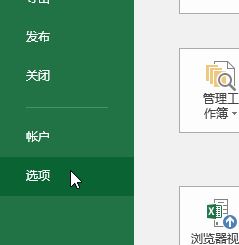
3、接着在左侧点击【高级】选项,在右侧我们找到【启用填充柄和单元格拖放功能】,将该选项的勾去掉 然后点击确定保存设置即可!
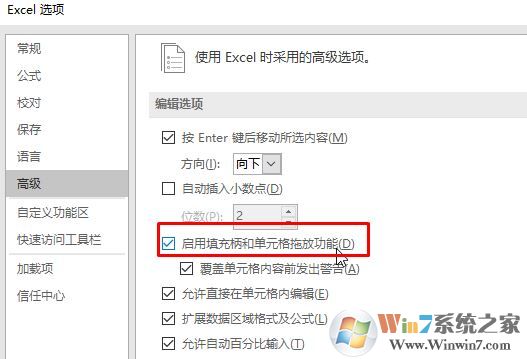
以上便是Excel双击单元格会移动到最下面单元格位置的解决方法!
相关文章:
excel除法、乘法、加减法怎么用?excel中乘除加减建议运算方法
Excel汉字转拼音|Excel文字批量转拼音的方法(附完整模块)